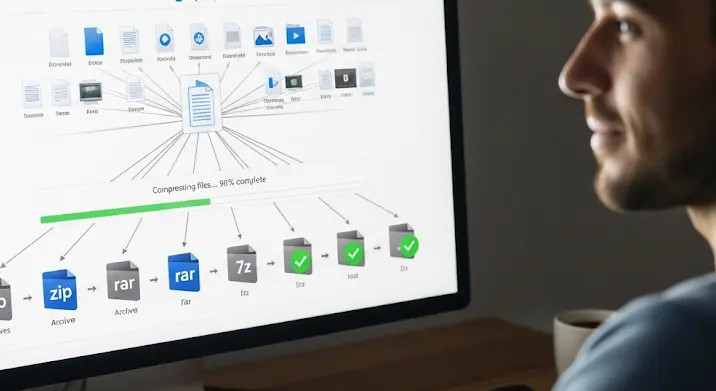
A digitális világban az adatok tárolása és kezelése kulcsfontosságú. Gyakran találkozunk olyan helyzetekkel, amikor nagyméretű mappákat kell továbbítanunk, archiválnunk vagy rendszereznünk. Ilyenkor a fájl tömörítés az egyik leghatékonyabb eszköz, amivel helyet takaríthatunk meg, és felgyorsíthatjuk az adatátvitelt. De mi van akkor, ha nem egyetlen nagy archívumot szeretnénk létrehozni, hanem minden egyes fájlt külön, önálló archívumba zárnánk, mindezt egy lépésben? Ez a speciális igény számos forgatókönyv esetén rendkívül hasznos lehet, és szerencsére a modern tömörítő programok kínálnak erre elegáns megoldásokat.
Ebben a részletes útmutatóban bemutatjuk, miért érdemes ezt a módszert alkalmazni, melyek a legnépszerűbb eszközök a feladathoz, és hogyan valósítható meg a mappa tömörítése úgy, hogy minden benne lévő fájl önálló archívumot kapjon. Akár grafikus felületen, akár a parancssor erejét kihasználva dolgozunk, lépésről lépésre végigvezetjük Önt a folyamaton.
Miért érdemes minden fájlt külön archívumba tömöríteni?
Elsőre talán szokatlannak tűnhet, hogy miért is akarnánk minden egyes fájlból külön archívumot készíteni egy mappában. Pedig ennek számos gyakorlati előnye van:
- Egyszerűbb megosztás és letöltés: Ha egy projektet több felhasználóval osztunk meg, akiknek csak bizonyos fájlokra van szükségük, akkor sokkal hatékonyabb, ha minden fájl önállóan letölthető. Nem kell az egész nagy archívumot letölteni és kibontani egyetlen elem miatt.
- Rendezettebb archiválás és verziókövetés: Bizonyos esetekben, például tervezési projekteknél, szoftverfejlesztésnél vagy fényképek kezelésénél, a fájlok külön archiválása segíti a verziókövetést. Könnyebben visszaállítható egy-egy korábbi verzió, vagy specifikus fájl kereshető anélkül, hogy egy hatalmas konténerben kellene bogarászni.
- Granuláris biztonsági mentés: Ha minden fájl külön archívumban van, sokkal rugalmasabbak vagyunk a biztonsági mentések és a visszaállítások terén. Ha egyetlen fájl sérül, csak azt az egy archívumot kell újra letölteni vagy visszaállítani, nem az egész gyűjteményt.
- Hatékonyabb felhőbe feltöltés és szinkronizálás: Sok felhőalapú tárhelyszolgáltatás jobban kezeli az apróbb fájlokat. Ha egy nagy archívumot töltünk fel, és abban egyetlen bit megváltozik, az egész archívumot újra kell szinkronizálni. Külön fájlok esetén csak a megváltozott archívumok kerülnek szinkronizálásra, ezzel sávszélesség-takarékosságot és időt érhetünk el.
- Jobb áttekinthetőség: A különálló, jól megnevezett archívumok sokkal átláthatóbbá tehetik a tárolt adatokat, különösen, ha a fájlnevek önmagukban is informatívak.
A legnépszerűbb tömörítő programok és képességeik
Számos szoftver létezik a fájlok tömörítésére, de kettő kiemelkedik a piacon, és a legtöbb felhasználó számára ismerős lehet: a WinRAR és a 7-Zip. Mindkettő robusztus megoldást kínál, de megközelítésük eltérő lehet a „minden fájl külön archívumba” funkció esetén.
WinRAR: A grafikus felület bajnoka
A WinRAR az egyik legnépszerűbb kereskedelmi tömörítő program, amely rendkívül gazdag funkciókínálattal rendelkezik. A „minden fájl külön archívumba” funkciót is beépítve találjuk a grafikus felületén, így rendkívül felhasználóbarát módon valósíthatjuk meg a célunkat.
Lépésről lépésre WinRAR-ral:
- Válassza ki a fájlokat: Nyissa meg azt a mappát, amelyben a tömöríteni kívánt fájlok találhatók. Jelölje ki az összes olyan fájlt (CTRL+A, vagy kattintással és SHIFT/CTRL nyomvatartásával), amelyet külön archívumba szeretne tömöríteni.
- Kezdjen hozzá a tömörítéshez: Kattintson a jobb gombbal a kijelölt fájlokra. A felugró helyi menüből válassza a „Hozzáadás az archívumhoz…” (Add to archive…) opciót. Ez megnyitja a WinRAR archívumbeállítások ablakát.
- Konfigurálja az archívumot:
- Az ablak felső részén adja meg az „Archívum neve” mezőben az alapértelmezett nevet, vagy egy gyűjtőnevet. Például, ha a fájlok
kep1.jpg,kep2.jpgstb., akkor hagyhatja az alapértelmezett*.rarvagy*.zipnevet, mert a WinRAR automatikusan felülírja a fájlneveket. - Válassza ki a kívánt „Archívum formátum” (Archive format) opciót (pl. RAR, ZIP). A ZIP szélesebb körben kompatibilis, a RAR jobb tömörítési arányt kínálhat.
- A „Tömörítési mód” (Compression method) részen válassza a „Normál” (Normal) vagy „Legjobb” (Best) opciót a kívánt sebesség és tömörítési arány egyensúlyának megfelelően.
- Az ablak felső részén adja meg az „Archívum neve” mezőben az alapértelmezett nevet, vagy egy gyűjtőnevet. Például, ha a fájlok
- A kulcsfontosságú beállítás: Keresse meg a „Fájlok” (Files) fül alatt, vagy gyakrabban a „Beállítások” (Options) fülön (WinRAR verziótól függően) a „Fájlok elhelyezése külön archívumba” (Put each file into separate archive) jelölőnégyzetet. FONTOS: Ezt feltétlenül pipálja be! Ez az opció utasítja a WinRAR-t, hogy minden kijelölt fájlból külön archívumot hozzon létre, a fájl eredeti nevével megegyező archívumnévvel.
- Kimeneti mappa: Az „Általános” (General) fülön, a „Célmappa” (Destination folder) mezőben megadhatja, hova kerüljenek a létrehozott archívumok. Ha üresen hagyja, az eredeti fájlok mappájába kerülnek.
- Indítsa el a tömörítést: Kattintson az „OK” gombra. A WinRAR ekkor végigmegy a kiválasztott fájlokon, és minden egyes fájlból külön, önálló archívumot hoz létre.
Ez a módszer rendkívül gyors és intuitív, különösen azok számára, akik jobban szeretik a grafikus felületeket és a vizuális visszajelzéseket.
7-Zip: Az ingyenes és hatékony alternatíva – A parancssor ereje
A 7-Zip egy ingyenes, nyílt forráskódú tömörítő program, amely kiváló tömörítési aránnyal és széles formátumtámogatással rendelkezik, beleértve a saját 7z formátumát is. Bár a 7-Zip grafikus felülete rendkívül hatékony, a WinRAR-hoz hasonlóan nem kínál közvetlen, egykattintásos GUI opciót arra, hogy több kijelölt fájlt egyszerre, külön-külön archívumba tömörítsen. Ha a GUI-t használjuk, és több fájlt jelölünk ki, a 7-Zip egyetlen archívumba tömöríti őket. Ahhoz, hogy a 7-Zip-pel ezt a feladatot hatékonyan elvégezzük, a parancssorhoz kell nyúlnunk.
A parancssor használata: automatizálás és rugalmasság
A parancssor, vagy más néven terminál vagy shell, a legerősebb és legrugalmasabb módja a fájl tömörítés automatizálásának, különösen nagy számú fájl esetén. Akár Windows, akár Linux vagy macOS rendszert használ, a 7-Zip parancssori eszköze (7z.exe Windows alatt, 7z Linux/macOS alatt) tökéletes erre a feladatra.
Példa Windows parancssorra (CMD/Batch Script):
Nyisson meg egy parancssort (CMD) abban a mappában, ahol a tömörítendő fájlok vannak (Shift + jobb kattintás a mappában -> „Parancssor megnyitása itt” vagy „PowerShell ablak megnyitása itt”).
Írja be a következő parancsot, vagy készítsen belőle egy .bat fájlt (pl. compress_all.bat) és futtassa:
for %%f in (*.*) do "C:Program Files7-Zip7z.exe" a -tzip "%%~nf.zip" "%%f"for %%f in (*.*) do: Ez a rész a parancs „loop” vagy „ciklus” része. Végigmegy az aktuális könyvtárban található összes fájlon (*.*). Minden egyes fájlt ideiglenesen a%%fváltozóba helyez."C:Program Files7-Zip7z.exe": Ez a 7-Zip parancssori eszközének teljes elérési útja. (Ha a 7-Zip más helyre van telepítve, vagy a PATH környezeti változóban van, akkor ezt módosítani kell.)a: Ez a parancs jelenti az „add” (hozzáad) műveletet, azaz archívum létrehozását.-tzip: Ez az opció határozza meg az archívum típusát. Itt ZIP formátumot adtunk meg, de lehetne-t7z,-trar(ha van telepítve RAR codec), stb."%%~nf.zip": Ez a létrehozandó archívum neve.%%~nf: Ez egy speciális batch paraméter, ami a%%fváltozóban tárolt fájlnévből csak a nevet adja vissza, azaz a kiterjesztés nélkül. Így adokumentum.docxfájlbóldokumentumlesz..zip: Ezt adja hozzá a fájlnévhez, így az archívum neve pl.dokumentum.ziplesz.
"%%f": Ez az eredeti fájl, amelyet az adott archívumba kell tömöríteni.
Ha a kimeneti archívumokat egy külön mappába szeretné helyezni (pl. „Archívumok” mappa az aktuálisban):
md Archívumok
for %%f in (*.*) do "C:Program Files7-Zip7z.exe" a -tzip "Archívumok%%~nf.zip" "%%f"Példa Linux/macOS parancssorra (Bash Script):
Nyisson meg egy terminált, lépjen be a megfelelő mappába, majd futtassa:
for i in *; do 7z a "${i%.*}.zip" "$i"; donefor i in *; do ... done: Végigmegy az aktuális könyvtárban lévő összes fájlon és mappán.7z: A 7-Zip parancssori eszköze. Győződjön meg róla, hogy telepítve van (pl.sudo apt install p7zip-fullLinuxon,brew install p7zipmacOS-en).a: Add (hozzáad) művelet."${i%.*}.zip": Az archívum neve.${i%.*}: Ez a Bash paraméter expandáció egy speciális formája, amely eltávolítja a fájlnévből a leghosszabb illeszkedő mintát a jobbról, ami a kiterjesztés (.és bármi utána). Például adokumentum.docxfájlbóldokumentumlesz..zip: Ezt adja hozzá a fájlnévhez, így az archívum neve pl.dokumentum.ziplesz.
"$i": Az eredeti fájl, amelyet tömöríteni kell. A dupla idézőjelek fontosak, ha a fájlnév szóközt tartalmaz.
Ez a módszer rendkívül hatékony a nagy mennyiségű fájl automatizálására és feldolgozására, és ha egyszer elsajátítottuk, hihetetlenül felgyorsíthatja a munkafolyamatainkat.
Tippek és megfontolások
- Fájlnév-konvenciók: Fontos, hogy a tömörítendő fájlok nevei ne tartalmazzanak speciális karaktereket, amelyek problémát okozhatnak a fájlrendszerekben vagy a parancssorban (pl.
/ : * ? " < > |). A szóközzel való kezelésre a fenti parancssori példák már felkészültek az idézőjelek használatával. - Kimeneti mappa: Mindig fontolja meg, hova kerüljenek a létrehozott archívumok. Egy külön almappa használata segít elkerülni a rendetlenséget az eredeti fájlok között.
- Tömörítési arány vs. sebesség: A WinRAR és a 7-Zip is kínál különböző tömörítési szinteket. A magasabb tömörítési arány lassabb folyamatot eredményezhet, míg a gyorsabb tömörítés nagyobb fájlméretet. Válasszon az igényei szerint.
- Jelszavas védelem: Mindkét program lehetővé teszi a jelszavas védelem hozzáadását az archívumokhoz. Ha érzékeny adatokat kezel, mindenképpen használja ezt a funkciót. Ne feledje, hogy minden egyes külön archívumot külön kell jelszóval védeni, vagy a parancssori scriptben kell kezelni a jelszót, ami biztonsági kockázatokat vethet fel, ha az a scriptben tárolódik.
- Kibontás (Extraction): Amikor sok külön archívumot hoz létre, a kibontás is sok fájlt eredményez. Gondolja át, hogyan fogja ezeket kezelni. A WinRAR és a 7-Zip is tud „kibontás ide” vagy „kibontás egy új mappába” opciót, ami segít a rendszerezésben.
- Lemezterület: Bár a tömörítés célja a helytakarékosság, a folyamat során ideiglenesen extra lemezterületre lehet szükség, mivel az eredeti fájlok és az archívumok is egy ideig jelen vannak a lemezen. Győződjön meg róla, hogy elegendő szabad területe van.
Összefoglalás
A „mappa tömörítése minden fájl külön archívumba egy lépésben” egy speciális, de rendkívül hasznos technika a digitális adatok kezelésében. Akár a WinRAR felhasználóbarát grafikus felületét választja a kényelem kedvéért, akár a 7-Zip és a parancssor erejét hívja segítségül az automatizálás és a maximális rugalmasság érdekében, most már tudja, hogyan végezheti el ezt a feladatot hatékonyan.
Ez a módszer jelentősen javíthatja az adatátvitel, az archiválás és a biztonsági mentés folyamatait, miközben helytakarékosságot is biztosít. Válassza ki az Önnek legmegfelelőbb eszközt és megközelítést, és tegye hatékonyabbá digitális életét!
